Фактура: Организирайте файлове в Mac, като ги копирате / премествате в подпапки
От многото неща, които хората отлагат и обичат да отлагат, докато не остане друг избор, освен да го направят, организирането на файлове вероятно е някъде в първата десетка. В по-голямата си част файловете се преместват в папка, която не е по пътя и ви дава намек за това какъв вид файлове могат да бъдат в нея. С течение на времето той се запълва с почти всеки вид файл, докато едва можете да кажете за какво първо е създадена папката. Ако смятате, че намирането на файлове в папка като тази е трудно, опитайте да организирате тези данни и ще разберете колко голяма бъркотия сте създали. Factura е безплатно приложение за Mac, достъпно в магазина за приложения на Mac, което помага за оптимизиране на организирането на файлове. Той е малко излишен, но прави преместването / копирането на файлове от едно място на друго и преименуването им донякъде по-лесно. Приложението предлага и опция за бърз преглед, така че не е нужно да ги отваряте отделно в Preview.
Когато за първи път стартирате приложението, той пита къде искате да запазите файлове. Най-добре е да преминете през организиране на файлове с Factura batch by batch, така че можете да изберете да организирате файлове от определен тип или такива, свързани с конкретен обект / проект.
Изберете папка според начина, по който планирате да организирате вашите елементи. Избраната от вас папка ще бъде основната папка, а подпапките могат да бъдат добавени по-късно. Опциите на колелото за зъбци ви питат дали искате да копирате или премествате файлове, да ги преименувате и къде да ги запишете. Кликнете промяна за да изберете главната папка.

Плъзнете и пуснете файл или файлове в интерфейса на приложението. Файловете се добавят в приложението групово, но се преместват / копират в папка едно по едно. След като добавите файл (и), натиснете Command + Y, за да го прегледате. Ако вече знаете какво има във файловете, можете да продължите да ги добавяте в папка. В малкия черен прозорец, който се отваря в основния прозорец на Factura, добавете папка, която ще се превърне в подпапка. Приложението добавя самите папки; трябва само да въведете име в папка област. След това той може автоматично да завърши името на папката, ако тя вече съществува следващия път, когато добавите файл. Кликнете Добави файл за преместване / копиране на файла.

Има някои грешки с Factura, все пак. Въпреки че работи перфектно без сривове или загубени файлове, проблемът е повече в това как работи. Ако сте избрали да преименувате файл, когато е преместен, името, което въвеждате в подпапка полето е това, което се използва и за преименуване на файловете. Вероятно трябва да има опция да ги настроите по различен начин. Полето на подпапката е задължително по някаква причина. Въпреки че е разбираемо, че може да ви е необходим понякога, също е много вероятно да не се нуждаете от него по всяко време. Това трябваше да бъде оставено на потребителя като опция. И накрая, ако искате да преместите няколко файла в една и съща папка и подпапка, не трябва да го въвеждате отново и отново за всеки файл. Това прави излишните и далеч не толкова удобни.
Factura е разумно усилие да помогне на потребителите да организират своите файлове. Това не прави целия процес по-малко време, но добавя някаква поръчка към него.
Вземете Factura от магазина за приложения на Mac
Търсене
скорошни публикации
Как да добавите персонализиран бутон към лентата с докосване в macOS
Най- Touch Bar за новите MacBook Pro ще ви отнеме време да се захва...
Как да добавите часовник към сензорната лента на MacBook Pro
Най- Докоснете лентата на MacBook Pro не е била функцията за раздух...
Почистване на моя работен плот: сортиране на файлове според типа и преместване в папката [Mac]
Ако вашият работен плот рутинно изглежда като някой хвърли икони въ...

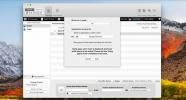

![Почистване на моя работен плот: сортиране на файлове според типа и преместване в папката [Mac]](/f/2c6c3623f333b08074620620a06d66d3.png?width=680&height=100)